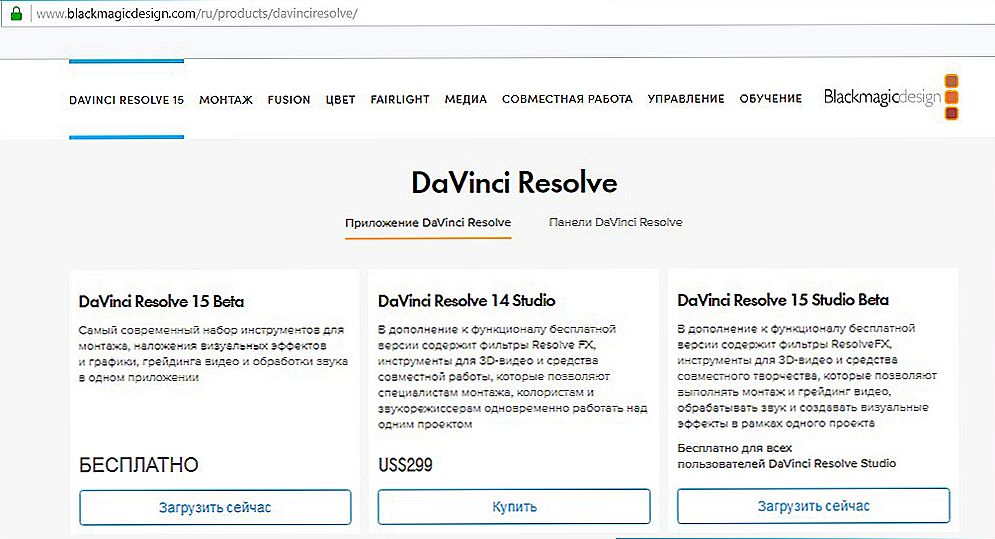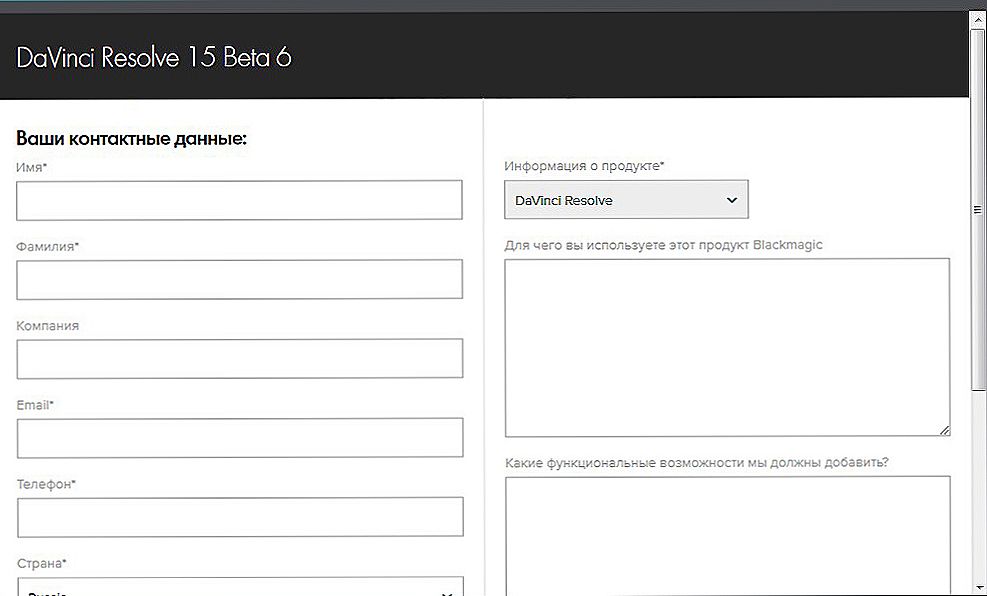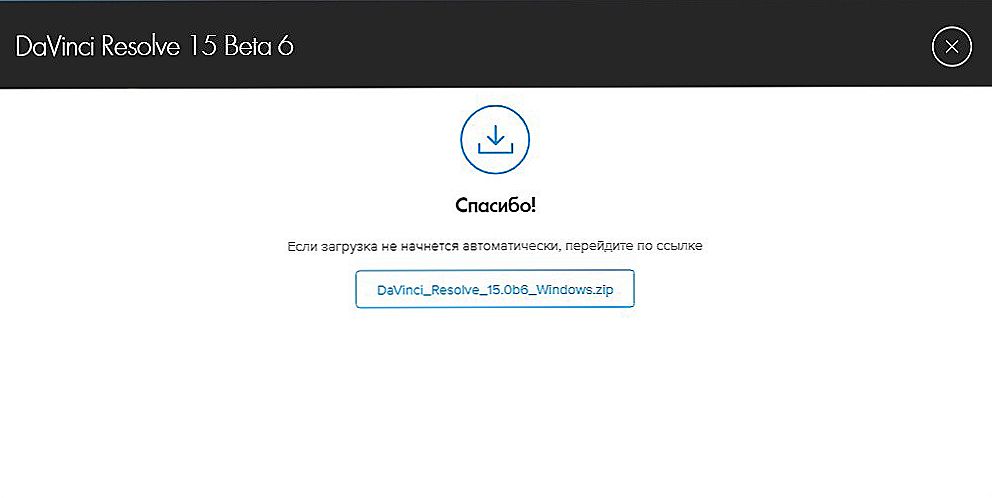Davinchi Resolve je popularan i široko korišten video editor. To je naširoko koristi ljudi koji su uključeni u video uređivanje, jer program omogućuje vam da to učinite brzo i profesionalno. U ovom ćemo članku govoriti o instaliranju DaVinci Rezolv, zahtjevima sustava, kao i glavnim značajkama ovog uslužnog programa.

Zahtjevi sustava Davinci Rješavanje
Da biste radili s ovim softverom, potrebna vam je 64-bitna verzija sustava Windows 8.1 i novije verzije. Minimalni kapacitet memorije je 8 gigabajta, preporučeno - 16. To su standardni zahtjevi za gotovo svaku aplikaciju.
instalacija
Razgovarajmo više o tome kako instalirati program Davinci Resolve.
- Idite na službenu web stranicu razvojnog programera.
- Pomicanje kroz otvorenu stranicu gotovo do samog kraja, kliknite vezu "Preuzimanje" pored besplatne verzije. Za razliku od plaćanja, nedostaju neke značajke. Međutim, neki korisnici možda ih uopće ne trebaju.
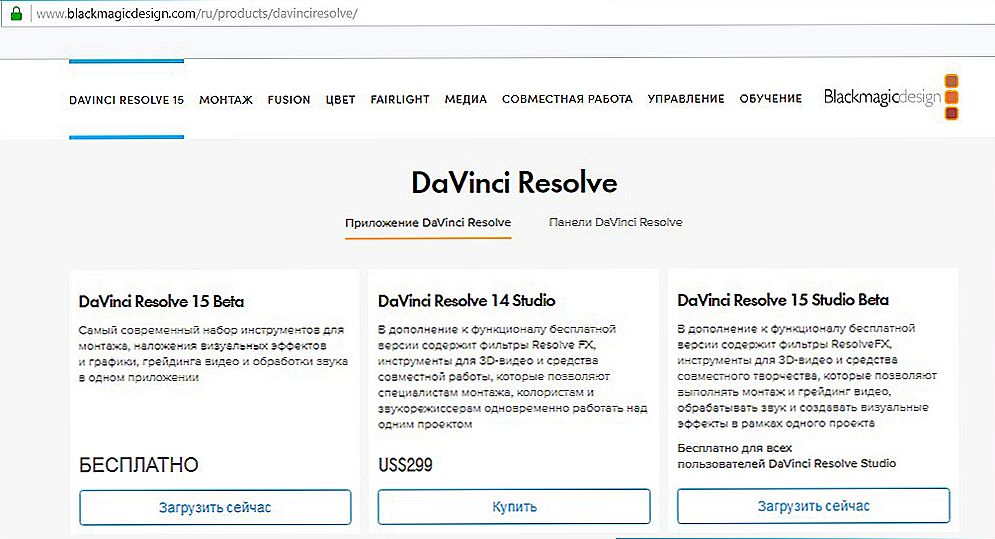
Davinci riješiti službenu web stranicu
- Zatim ćete biti upitani da popunite upitnik. Ispravno pišite prave informacije o vama i kliknite Prijava i preuzimanje.
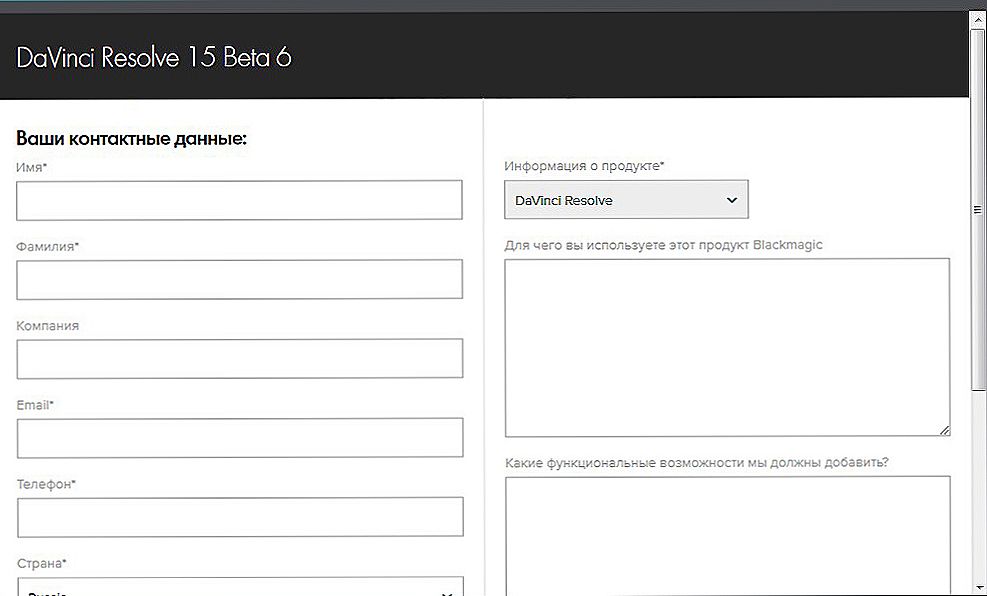
Ispunjavanje obrasca na mjestu
- Nakon toga će se preuzeti arhiva u kojoj se nalazi potrebna datoteka.Kako i s kojim možete raspakirati arhive, možete pročitati u našem drugom članku.
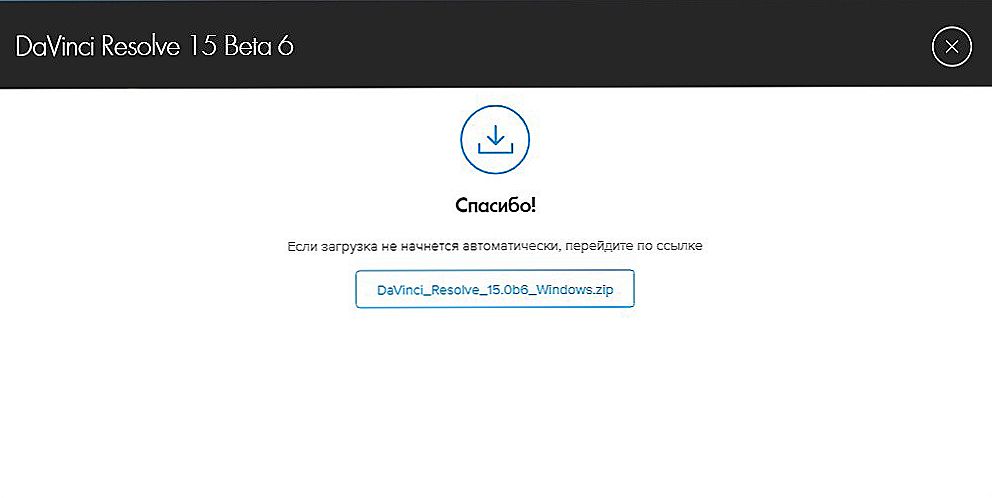
- Zatim ćete morati odabrati datoteke za daljnje preuzimanje. Preporuča se da ne poništite sve komponente Visual ++, ali bolje je ne instalirati ploče.
- Nakon toga bit će vam prikazan mali uvod, nakon čega možete kliknuti Quick Setup za brzo postavljanje. Tijekom tog postupka možete odrediti razlučivost projekta koji stvarate.
- Kao iu mnogim drugim programima, možete koristiti hotkeys u Davinci Resolve. U ovoj fazi možete ih pitati.
Postupak instalacije je dovršen. Prije nego otvorite glavni prozor Davinchi Rezolv.
Priprema Davinaca Rješavanje za posao
Upoznajte se sa sučeljem programa kako bismo znali kako raditi u njemu.
Sučelje programa sastoji se od četiri dijela, prijelaz između kojih se može izvršiti gumbom pri dnu zaslona.
- Mediji. Služi za dodavanje isječaka i početno gledanje. Iz nekog razloga, DaVinci ne reproducira AVI format, ali s drugim proširenjima ne postoji takav problem.
Da biste postavili projekt, kliknite ikonu zupčanika u donjem lijevom kutu. U novom prozoru vidjet ćete mnogo opcija.Prilagodite one koje su vam potrebne. Ako trebate napraviti globalne promjene u programu, upotrijebite karticu Postavke.
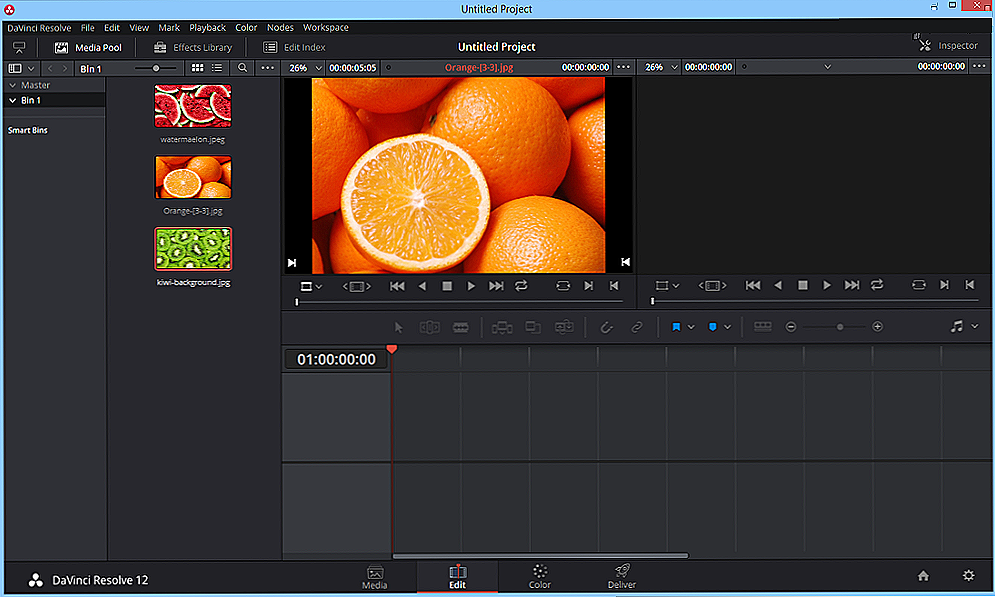
DaVinci Rješavanje prozora
U gornjem lijevom kutu nalazi se istraživač s kojim možete pronaći svoje datoteke i premjestiti ih u radni prostor.
- Uredi. Evo što vam je potrebno za uređivanje videozapisa - efekte, prijelaze, opise i još mnogo toga. Da biste datoteku premjestili na playbar, jednostavno je povucite na ovo područje.
- Boji. Ovdje možete pronaći sve alate potrebne za ispravljanje boje. Neki korisnici vjeruju da se Davinci najbolje od svega nosi s tim zadatkom.
- Dostaviti. Već postoji izvoz gotovog materijala i sve ostalo povezano s ovim procesom. S AVI-om ponovo će biti problem. Bit će vam prikazana poruka da format nije podržan dok je. Moguće je da je to zbog korištenja besplatne verzije.
Zaključimo. Takav program kao i Davinchi Rezolv idealan je za uređivanje video datoteke. Možete jednostavno staviti audio na video zapis, ljepilo ili rezati materijal, i primijeniti različite zanimljive efekte.
Početnik može lako shvatiti korisničko sučelje, potrošiti oko 20 minuta na njemu, budući da je apsolutno identično drugim urednicima. Jedino nesporazum može nastati zbog engleskog jezika, ali temeljno znanje će vam biti dovoljno.
U mapi u kojoj se nalazi uslužni program nalazi se i vrlo koristan PDF dokument. Ona predstavlja oko tisuću stranica s detaljnom analizom svih učinaka. Naravno, taj će tekst biti napisan i na engleskom.
Zaključno, valja istaknuti da je Davinci Resolve izvrstan izbor za one koji žele dobiti jedinstveni profesionalni program za uređivanje videozapisa i spremni provesti neko vrijeme na detaljnoj studiji svojih parametara.
Nadamo se da nemate pitanja. Ako ih imate, napiši ih u komentarima.